标签:lang imu 直接 splay 简单 出现 meta .com ima
什么是 Touch滑动?就是类似于 PC端的滚动事件,但是在移动端是没有滚动事件的,所以就要用到 Touch事件结合 js去实现,效果如下:
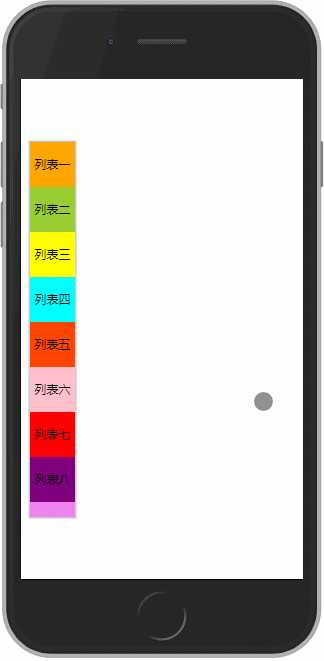
什么是移动端的 Touch事件?在移动端 Touch事件可以细分成三种,分别是: touchstart、touchmove和 touchend,并且 touch事件必须要用 addEventListener去监听。
touchStart当手指触碰到屏幕的时候触发
touchmove当手指在屏幕上不断移动的时候触发
touchend当手指离开屏幕的时候触发
Touch 事件触发的 Event 对象
// 手指触碰到屏幕时触发 element.addEventListener(‘touchstart‘,function (e){ // 打印的事件对象 console.log(e); })
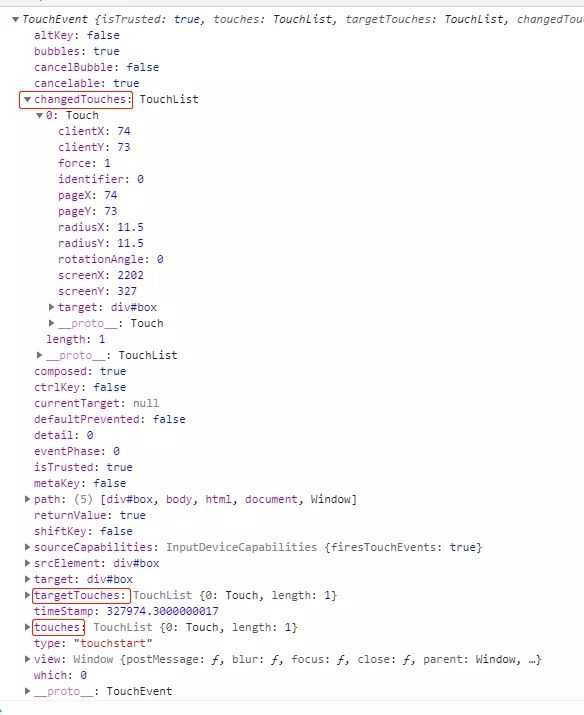
changedTouches、 targetTouches、 touches都是伪数组,里面装的是手指列表。
三种返回对象的区别
其实这三种返回的对象,都是表示用户触摸事件时的手指信息,之所以是一个伪数组,是因为有可能出现多指同时触摸,但是在实际工作中一般不去考虑多指的情况。而它们唯一的区别就是在 touchstart和 touchmove事件的时候, changedTouches、 targetTouches、 touches都能获取到手指的信息,但是在 touchend事件的时候, targetTouches、 touches对象是不能返回离开屏幕时的手指信息,只有 changedTouches对象能返回。
有哪些手指信息?
我们可以看下上面的图片,在 changedTouche[0]中,有些值:
clientX:74 // 触摸点相对于浏览器的 viewport 左边缘的 x 坐标,不会包括左边的滚动离。 clientY:73 // 触摸点相对于浏览器的 viewport 上边缘的 Y 坐标,不会包括上边的滚动离。 screenX:2202 // 触摸点相对于屏幕左边缘的 x 坐标。 screenY:327 // 触摸点相对于屏幕上边缘的 Y 坐标。 pageX:65 // 触摸点相对于 document 的左边缘的 x 坐标,包括左边的滚动距离 pageY:18 // 触摸点相对于 document 的上边缘的 Y 坐标,包括左边的滚动距离
此案例模拟的是移动端的一种滑动菜单效果。
HTML部分
<aside class="main"> <div class="draw" id="draw"> <ul> <li style="background:orange">列表一</li> <li style="background:yellowgreen">列表二</li> <li style="background:yellow">列表三</li> <li style="background:cyan">列表四</li> <li style="background:orangered">列表五</li> <li style="background:pink">列表六</li> <li style="background:red">列表七</li> <li style="background:purple">列表八</li> <li style="background:violet">列表九</li> <li style="background:brown">列表十</li> </ul> </div> </aside>
css部分
在列表的父盒子上设定一个 overflow:hidden属性,使超出盒子部分的列表暂时隐藏掉,后面会通过 js去实现滑动。
* { margin:0; padding:0 } html,body { width:100 % } aside { height:100 %; width:100 % } . draw { width:60px; height:500px; border:2px solid #ccc; overflow:hidden; position:fixed; left:10px; top:50 %; transform:translateY(- 50 %) } ul:after { content:""; display:block; visibility:hidden; height:0; clear:both } ul { zoom:1 } li { list - style:none; float:left; width:60px; height:60px; line - height:60px; text - align:center }
效果图

手指触摸到列表向下滑动的时候,列表应该跟着向下滑动,当手指离开屏幕的时候,列表应该停在滑动的位置。这里就会用到上面准备阶段的知识点了,不明白的可以参考上面的概念。
实现原理
touchstart的时候,获取手指触摸的落点 A,通过这个点对象里面的 clientY属性,获取距离顶部可视区的距离;
touchmove的时候,获取手指的点 B,同样的获取移动时距离顶部可视区的距离;
touchmove的时候,还要做另一件事情,就是获取两点的差值( B.clientY-A.clientY),将这个差值动态赋值给 ul, ul只需要设置向 Y轴方向偏移这个距离,就能实现列表随手指滑动
先来张示意图,怎么通过 js 让列表滑动起来
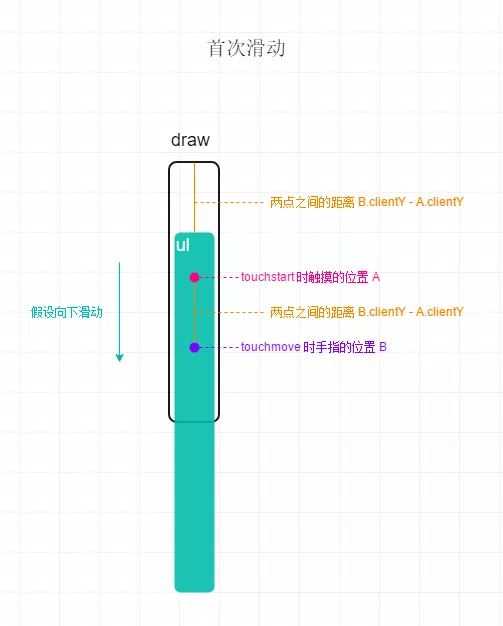
示例代码
var draw = document.querySelector(‘#draw‘); var ul = draw.children[0]; // touchstart 时,记录手指在 Y 轴上的落点距离可视顶部距离 var startY =0 ul.addEventListener(‘touchstart‘,function(e){ startY = e.changedTouches[0].clientY; }) // touchmove 时,记录此时手指在 Y 轴上的落点距离可视顶部距离 ul.addEventListener(‘touchmove‘,function(e){ // 获取差值 var dy = e.changedTouches[0].clientY - startY; // 设置 ul 在 Y 轴上的偏移 ul.style.transform =‘translateY(‘+ dy +‘px)‘; })
效果图
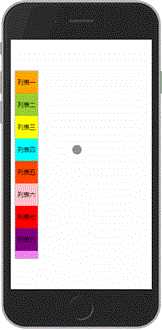
上面的效果图,细心的朋友可能已经发现了问题,在第一次的时候,得到了我们想要的效果,但是在第二次的时候,我们继续向下移动了一段距离,但是 ul并没有接着第一次的位置继续向下,而是瞬间跳了上去。
问题分析
虽然第二次是继续向下移动了一段距离,但是触摸结束后,最终是将此时的差值,重新赋值给了 ul的 Y轴偏移,所以视觉上“跳了上去”。
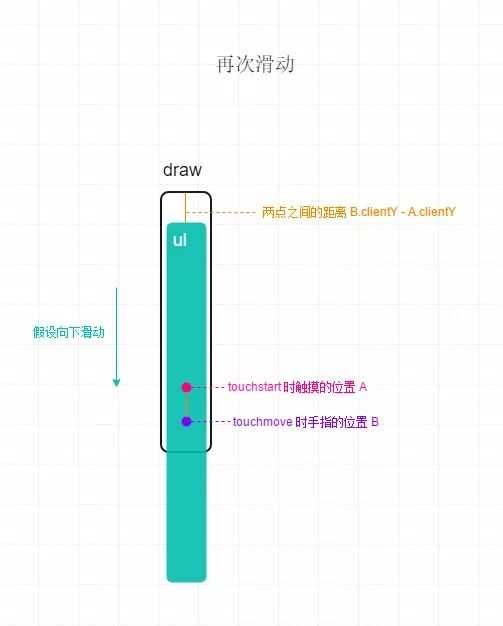
解决方法:
每一次滑动结束之后,都应该记录下此次滑动的距离,与之前的进行累加,待下一次滑动的时候,
ul在Y轴的偏移值应该是之前的距离加上本次滑动的距离。
新增 touchend事件,在该事件里同样的可以获取到本次滑动的距离,将它与上一次的距离相加,赋值给一个全局变量;
在 touchmove事件里有点小改动,就是在给 ul设置偏移值的时候,除了本次滑动的差值还要加上这个上一次的值;
示意图:
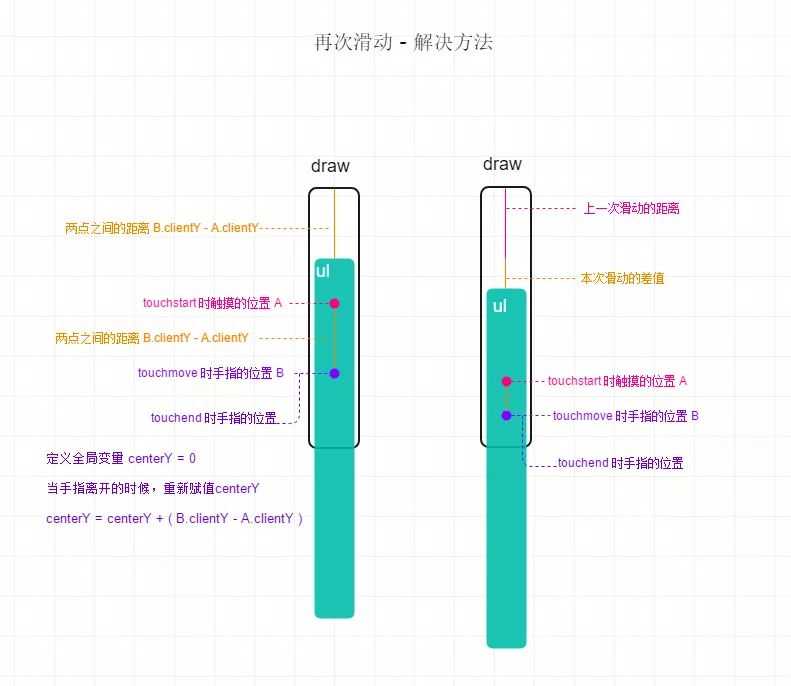
示例代码
var draw=document.querySelector(‘#draw‘); var ul=draw.children[0]; var startY=0// 刚触碰到屏幕的时的手指信息 var centerY=0// 用来记录每次触摸时上一次的偏移距离 // touchstart 时,记录手指在 Y 轴上的落点距离可视顶部距离 ul.addEventListener(‘touchstart‘,function(e){ startY=e.changedTouches[0].clientY; }) // touchmove 时,记录此时手指在 Y 轴上的落点距离可视顶部距离 ul.addEventListener(‘touchmove‘,function(e){ // 获取差值 var dy=e.changedTouches[0].clientY-startY; // 上次的滑动距离加上本次的滑动距离 var tempY=centerY+dy; // 设置 ul 在 Y 轴上的偏移 ul.style.transform=‘translateY(‘+tempY+‘px)‘; }) // touchend 时,记录此时手指在 Y 轴上的落点距离可视顶部距离 ul.addEventListener(‘touchend‘,function(e){ // 获取差值 var dy=e.changedTouches[0].clientY-startY; // 记录移动的距离 centerY=centerY+dy; })
效果图
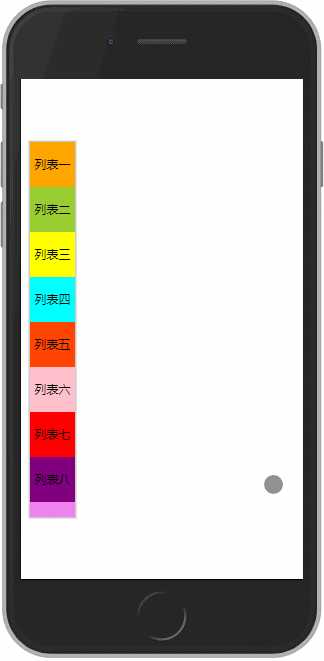
到上面一步,我们已经可以实现列表的滑动了,但是也存在一个问题,就是向上或者向下的时候没有限制,上下可以无限的滑动,甚至再用点力,就看不到列表了。为了美观和实用,这样肯定不行的,需要给它设定一个区间,设定向上或者向下最多只能留白多少。
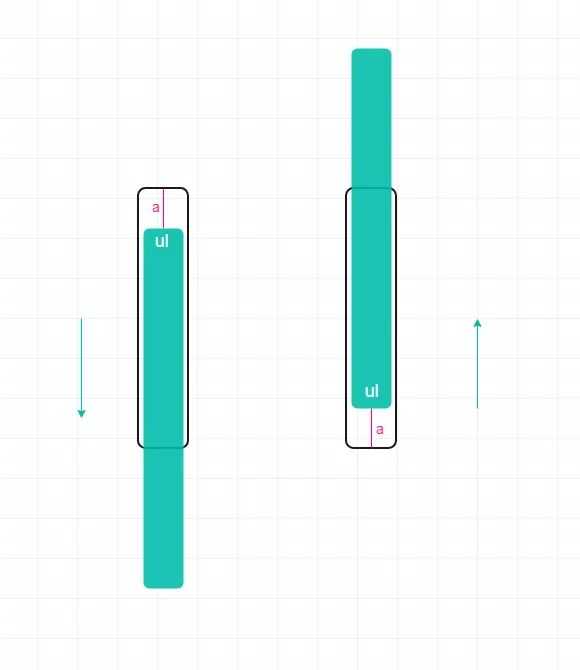
限制向下滑动最大区间
设定向下最大区间的值比较简单,直接设定一个值,当上一次滑动的距离加上本次滑动的距离大于这个值的时候,就不让它再继续往下滑了,让他直接等于这个设定的值。
示例代码
var maxDown = 50; // 设定一个最大向下滑动的距离 // touchmove 时,记录此时手指在 Y 轴上的落点距离可视顶部距离 ul.addEventListener(‘touchmove‘, function (e) { // 获取差值 var dy = e.changedTouches[0].clientY - startY; // 上次的滑动距离加上本次的滑动距离 var tempY = centerY + dy; // 当上次滑动的距离加上本次滑动的距离 大于 设定的最大向下距离的时候 if (tempY > maxDown) { // 直接让偏移的值 等于这个设定值 tempY = maxDown; } // 设置 ul 在 Y 轴上的偏移 ul.style.transform = ‘translateY(‘ + tempY + ‘px)‘; })
限制向上滑动最大区间
向上滑动时,当 ul的底部距盒子底部的距离大于设定值的时候,不让其继续向上滑动,关键是这个值怎么去判断?
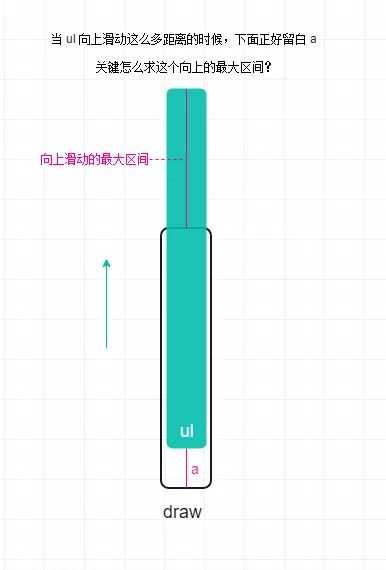
求出向上滑动最大值
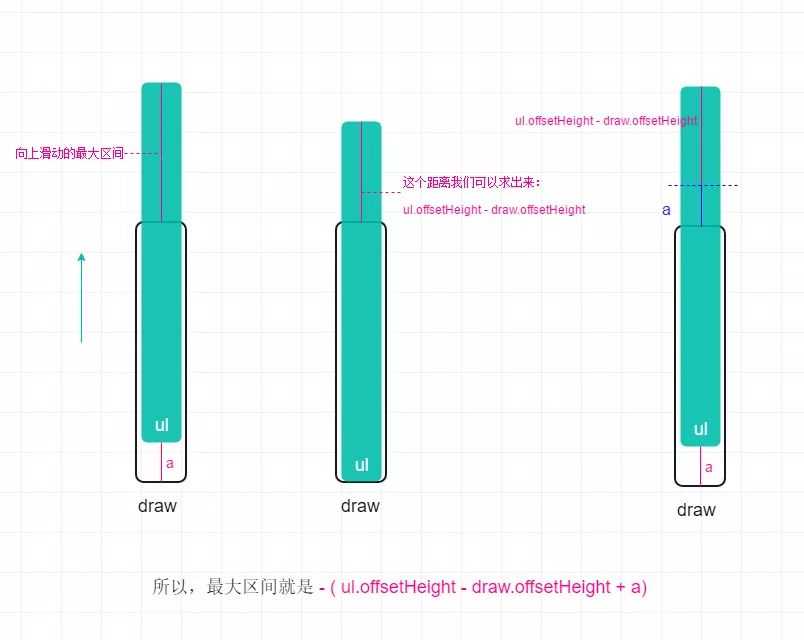
注意:因为 ul是向上滑动的,所以求得的距离前面要加上一个负号( -)
示例代码
// 设定一个最大向下滑动的距离 var maxDown = 50; // 求得一个最大向上滑动的距离 var maxUp = -(ul.offsetHeight - draw.offsetHeight + maxDown); // touchmove 时,记录此时手指在 Y 轴上的落点距离可视顶部距离 ul.addEventListener(‘touchmove‘, function (e) { // 获取差值 var dy = e.changedTouches[0].clientY - startY; // 上次的滑动距离加上本次的滑动距离 var tempY = centerY + dy; // 当上次滑动的距离加上本次滑动的距离 大于 设定的最大向下距离的时候 if (tempY > maxDown) { tempY = maxDown; } // 当上次滑动的距离加上本次滑动的距离 小于 设定的最大向上距离的时候 else if (tempY < maxUp) { // 直接让偏移的值 等于这个设定值 tempY = maxUp; } // 设置 ul 在 Y 轴上的偏移 ul.style.transform = ‘translateY(‘ + tempY + ‘px)‘; })
效果图

认真观察上图,虽然成功的设置了最大滑动区间,但是你有没有发现,一直往一个方向滑动的时候,虽然列表不会继续往下滑动,但是接着往相反方向滑动的时候,感觉列表滑不动,需要滑一段距离后,列表才会跟着走,这是为什么呢?因为滑动的过程 centerY是一直变的,列表虽然视觉上不动了,但是在 touchend事件的时候,它的 centerY值一直在累加。解决方法请往下看。
“滑动反弹”,这里的反弹是本篇文章的最后一步,上面说到的问题,就在这里解决。因为每一次触发 touchend事件的时候, centerY值就累加一次,所以需要在 touchend事件里做判断。我们设定一个反弹区间,就是当 centerY的值大于或者小于某个值的时候,让它触发反弹。
设定向上反弹值
向上的值比较简单,设置成“ 0”。为什么是“ 0”呢?我们限定只要手指离开时,上一次的滑动距离加上本次的距离 >0的时候,就让它触发反弹,并且反弹回 0点的位置,也就是两次滑动的距离和 =0。
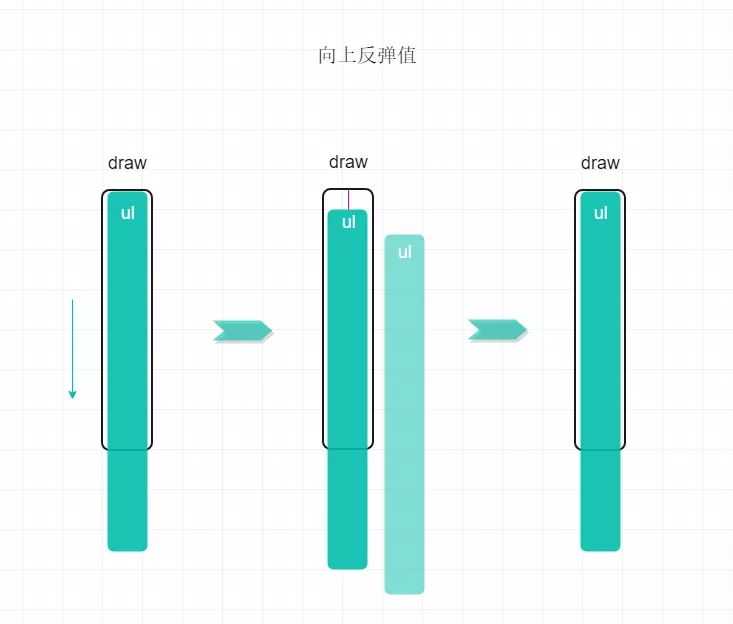
示例代码
// 向上反弹 var maxUpBounce = 0; // touchend 时,记录此时手指在 Y 轴上的落点距离可视顶部距离 ul.addEventListener(‘touchend‘, function (e) { // 获取差值 var dy = e.changedTouches[0].clientY - startY; // 记录移动的距离 centerY = centerY + dy; // 两次滑动的距离 大于 设定的 向上 反弹值时 if (centerY > maxUpBounce) { // 让两次滑动的距离 等于 设置的值 centerY = maxUpBounce; // 添加过渡 ul.style.transition = ‘transform .5s‘; ul.style.transform = ‘translateY(‘ + centerY + ‘px)‘; } })
设定向下反弹值
向下的值其实跟之前求滑动区间差不多,我们参考下图,当列表向上滑动,滑动到列表底部的时候,只要此时再向上滑动,就让它向下反弹。向下反弹值就是 -(ul.offsetHeight-draw.offsetHeight),只要滑动的差值小于这个设定值,就让它向下反弹,并且反弹回设定值的位置。
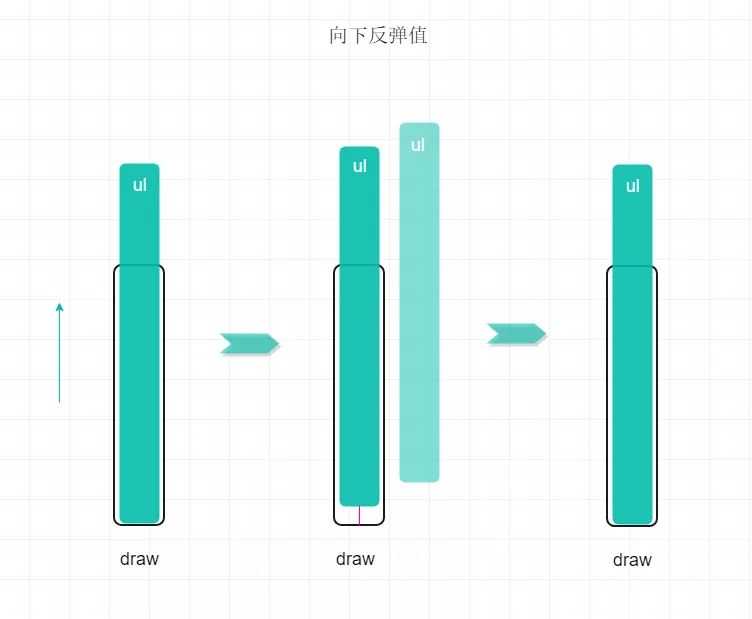
// 向上反弹值 var maxUpBounce = 0; // 向下反弹值 var maxDownBounce = -(ul.offsetHeight - draw.offsetHeight); // touchend 时,记录此时手指在 Y 轴上的落点距离可视顶部距离 ul.addEventListener(‘touchend‘, function (e) { // 获取差值 var dy = e.changedTouches[0].clientY - startY; // 记录移动的距离 centerY = centerY + dy; // 两次滑动的距离 大于 设定的 向上 反弹值时 if (centerY > maxUpBounce) { // 让两次滑动的距离 等于 设置的值 centerY = maxUpBounce; // 添加过渡 ul.style.transition = ‘transform .5s‘; ul.style.transform = ‘translateY(‘ + centerY + ‘px)‘; } // 两次滑动的距离 小于 设定的 向下 反弹值时 else if (centerY < maxDownBounce) { // 让两次滑动的距离 等于 设置的值 centerY = maxDownBounce; // 添加过渡 ul.style.transition = ‘transform .5s‘; ul.style.transform = ‘translateY(‘ + centerY + ‘px)‘; } })
注意:在 touchend事件的时候,给列表添加了 transition属性才会有反弹的效果,但是,下一次滑动的时候, touchmove事件的时候,这个属性还存在,所以就会出现滑动的时候有顿挫感,所以在 touchmove事件的时候,一进来就清一下过渡 ul.style.transition=‘none‘;。
完成后效果图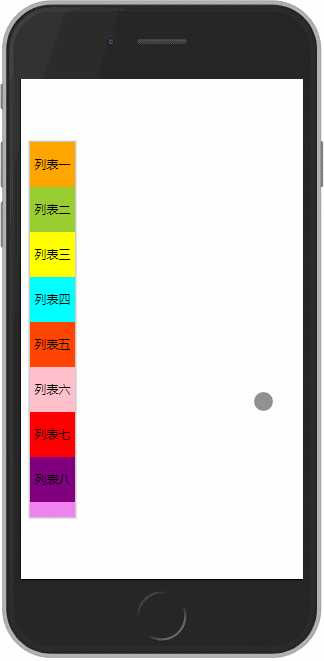
<!DOCTYPE html> <html lang="en"> <head> <meta charset="UTF-8"> <meta name="viewport" content="width=device-width, user-scalable=no, initial-scale=1.0, maximum-scale=1.0, minimum-scale=1.0"> <meta http-equiv="X-UA-Compatible" content="ie=edge"> <title>移动端 Touch 滑动反弹</title> <style> /* 样式初始化 */ * { margin: 0; padding: 0; } html, body { width: 100%; } aside { height: 100%; width: 100%; } /* 列表的父盒子,限制宽高 */ /* 注意设置overflow: hidden;样式后,超出这个盒子的ul将不会显示 */ .draw { width: 60px; height: 500px; border: 2px solid #ccc; overflow: hidden; position: fixed; left: 10px; top: 50%; transform: translateY(-50%); } /* li 设置了浮动, 所以 ul 要清除浮动 */ ul:after { content: ""; display: block; visibility: hidden; height: 0; clear: both; } ul { zoom: 1; } li { list-style: none; float: left; width: 60px; height: 60px; line-height: 60px; text-align: center; } </style> </head> <aside class="main"> <div class="draw" id="draw"> <ul> <li style="background:orange">列表一</li> <li style="background:yellowgreen">列表二</li> <li style="background:yellow">列表三</li> <li style="background:cyan">列表四</li> <li style="background:orangered">列表五</li> <li style="background:pink">列表六</li> <li style="background:red">列表七</li> <li style="background:purple">列表八</li> <li style="background:violet">列表九</li> <li style="background:brown">列表十</li> </ul> </div> </aside> <body> <script> var draw = document.querySelector(‘#draw‘); var ul = draw.children[0]; var startY = 0; // 刚触碰到屏幕的时的手指信息 var centerY = 0; // 用来记录每次触摸时上一次的偏移距离 var maxDown = 50; // 设定一个最大向下滑动的距离 var maxUp = -(ul.offsetHeight - draw.offsetHeight + maxDown); // 求得一个最大向上滑动的距离 var maxUpBounce = 0; // 向上反弹值 var maxDownBounce = -(ul.offsetHeight - draw.offsetHeight); // 向下反弹值 // touchstart 时,记录手指在 Y 轴上的落点距离可视顶部距离 ul.addEventListener(‘touchstart‘, function (e) { startY = e.changedTouches[0].clientY; }) // touchmove 时,记录此时手指在 Y 轴上的落点距离可视顶部距离 ul.addEventListener(‘touchmove‘, function (e) { // 清除过渡 ul.style.transition = ‘none‘; // 获取差值 var dy = e.changedTouches[0].clientY - startY; // 上次的滑动距离加上本次的滑动距离 var tempY = centerY + dy; // 当上次滑动的距离加上本次滑动的距离 大于 设定的最大向下距离的时候 if (tempY > maxDown) { tempY = maxDown; } // 当上次滑动的距离加上本次滑动的距离 小于 设定的最大向上距离的时候 else if (tempY < maxUp) { tempY = maxUp; } // 设置 ul 在 Y 轴上的偏移 ul.style.transform = ‘translateY(‘ + tempY + ‘px)‘; }) // touchend 时,记录此时手指在 Y 轴上的落点距离可视顶部距离 ul.addEventListener(‘touchend‘, function (e) { // 获取差值 var dy = e.changedTouches[0].clientY - startY; // 记录移动的距离 centerY = centerY + dy; // 两次滑动的距离 大于 设定的 向上 反弹值时 if (centerY > maxUpBounce) { // 让两次滑动的距离 等于 设置的值 centerY = maxUpBounce; // 添加过渡 ul.style.transition = ‘transform .5s‘; ul.style.transform = ‘translateY(‘ + centerY + ‘px)‘; } // 两次滑动的距离 小于 设定的 向下 反弹值时 else if (centerY < maxDownBounce) { // 让两次滑动的距离 等于 设置的值 centerY = maxDownBounce; // 添加过渡 ul.style.transition = ‘transform .5s‘; ul.style.transform = ‘translateY(‘ + centerY + ‘px)‘; } }) </script> </body> </html>
标签:lang imu 直接 splay 简单 出现 meta .com ima
原文地址:https://www.cnblogs.com/xiaoqi2018/p/10293470.html